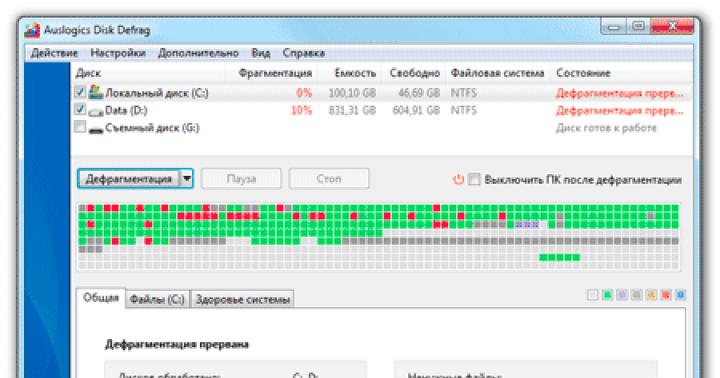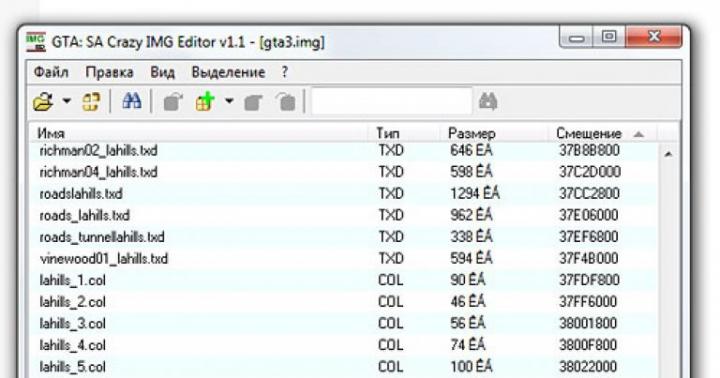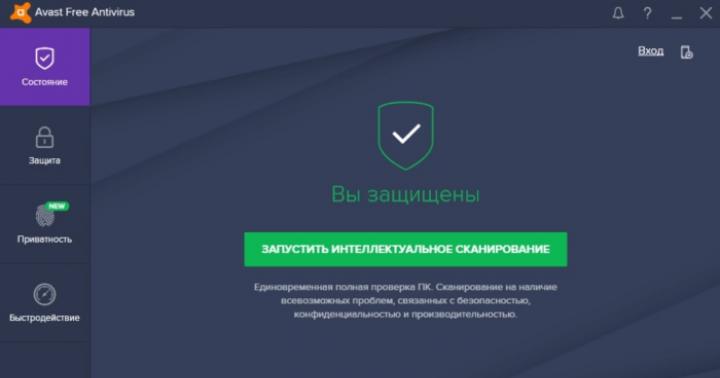برنامه WinRAR ، چگونه می توانم آن را بر روی کامپیوتر خود نصب کنم؟ این یک نرم افزار بسیار مفید است که به کاربران اجازه می دهد تا فایل های بایگانی را فشرده و از حالت فشرده خارج کنند. ZIP ، RAR ، 7Z و سایر برنامه های افزودنی را می توان با استفاده از WinRAR باز کرد.
چگونه برنامه را نصب کنم؟
برای بارگیری و نصب بایگانی WinRAR به صورت رایگان ، می توانید از هر مرورگر وب استفاده کنید. برای انجام این کار ، باید روی دکمه سمت راست ماوس در نماد مرورگر واقع در دسکتاپ دوبار کلیک کنید دسکتاپ ویندوز... در مرحله بعد ، باید صفحه رسمی شرکت RAR Lab را پیدا کرده و باز کنید.
این را می توان با استفاده از هر کدام انجام داد موتور جستجو(به عنوان مثال Google). معمولاً اولین نتیجه پرس و جو جستجوآیا صفحه بارگیری فایل در وب سایت رسمی است. در بالا پیوندهایی به پایدارترین نسخه هایی وجود دارد که برای آنها توسعه داده شده است انواع متفاوتسیستم های عامل.
برای اطلاع از سیستم عاملی که بر روی رایانه شما نصب شده است ، باید روی "My Computer" راست کلیک کرده و "Properties" را انتخاب کنید. سپس باید اسکرول کنید تا نام کامل سیستم عامل را مشاهده کنید.
برای سیستم عاملمک ، فقط باید پیوند مناسب را در صفحه بارگیری ، که باید در نسخه های ویندوز قرار داشته باشد ، انتخاب کنید. پس از بارگیری ، بلافاصله بایگانی WinRAR را نصب کنید.

به طور پیش فرض ، نصب کننده در پوشه Downloads ذخیره می شود (مگر اینکه کاربر مسیر مورد نظر خود را تغییر داده باشد). برای WinRAR ، نصب با دوبار کلیک روی دکمه سمت چپ ماوس بر روی نصب کننده انجام می شود.
توصیه می شود از تنظیمات پیش فرض برای بایگانی WinRAR استفاده کنید ، زیرا آنها به طور خاص توسط توسعه دهندگان برای رفع نیازهای کاربران عادی انتخاب شده اند.
پس از اتمام نصب ، میانبر Vin PAP باید روی میز کار ظاهر شود. برای نصب مجدد برنامه ، توصیه می شود ابتدا آن را از طریق "کنترل پنل" ، "برنامه ها و ویژگی ها" حذف کنید.
چگونه از برنامه استفاده کنیم؟
از این پس می توانید برنامه را شروع کنید. پس از اتمام نصب ، برنامه کاملاً آماده استفاده است. برای راه اندازی WinRAR باید روی میانبر دوبار کلیک کنید. پس از آن ، چندین گزینه برای انتخاب به کاربر ارائه می شود. اغلب این برنامه برای باز کردن بایگانی ها استفاده می شود.
در پنجره اصلی برنامه ، منویی برای حرکت در فهرست ها در پایین نوار ابزار مشاهده خواهید کرد. این به شما امکان می دهد بایگانی ها و سایر فایل ها را در رایانه خود پیدا کنید. در صورت انتخاب بایگانی ، می توانید محتوای آنها را مشاهده کنید.

موردی را که می خواهید باز کنید انتخاب کنید و آن را به دسکتاپ خود بکشید. همچنین می توانید با کلیک روی "Extract" در نوار ابزار در بالا پس از انتخاب فایل های موردنظر ، داده ها را در یک پوشه خاص فشرده کنید. در نتیجه ، سیستم به شما امکان می دهد پوشه خاصی را برای قرار دادن داده ها انتخاب کنید.
Winrar می تواند بایگانی ها را به صورت ساده و بدون نیاز به کاربر مجرب ایجاد کند. ابتدا فایل ها یا پوشه هایی را که می خواهید فشرده کنید انتخاب کنید ، سپس آنها را انتخاب کرده و روی آنها راست کلیک کنید.

در منوی زمینه ای که بعد باز می شود ، باید "افزودن به بایگانی" را انتخاب کنید. در نتیجه ، منویی برای بایگانی باید ظاهر شود ، جایی که می توانید پارامترهای فشرده سازی را پیکربندی کنید. ابتدا ، باید نامی را برای بایگانی آینده انتخاب کرده و آن را در یک زمینه مخصوص طراحی شده وارد کنید.

سپس باید فرمت داده های فشرده را انتخاب کنید. این برنامه تنها 2 فرمت را برای انتخاب ارائه می دهد - RAR و ZIP. سپس می توانید روش فشرده سازی را انتخاب کنید. هرچه فشرده سازی قوی تر باشد ، فایل کوچکتر خواهد بود و انتقال و بارگیری آن بسیار ساده تر می شود.در سمت راست گوشه بالابرای تعیین مقصد بایگانی جدید ، روی "مرور" کلیک کنید.
WinRARیک بایگانی کننده فایل است برای درک آنچه که است ، وضعیت زیر را در نظر بگیرید. فرض کنید شما فایلی دارید که به قلب شما نزدیک است ، به عنوان مثال ، یک فایل موسیقی در رایانه خود دارید. حجم این نوع اطلاعات همیشه زیاد است (متخصصان در چنین مواردی می گویند که فایل "وزن زیادی دارد") ، و بر این اساس ، فایل فضای زیادی را در رایانه شما اشغال می کند.
این مکان ، می تواند بسیار مفیدتر استفاده شود ، اما شما نمی خواهید از موسیقی مورد علاقه خود نیز جدا شوید. اینجاست که بایگانی کننده به کمک شما می آید (در مورد ما ، WinRAR). اگر اصطلاحات فنی را بررسی نمی کنید و به زبان ساده انسانی (ممکن است بگوییم انسانی) صحبت می کنید ، بایگانی کننده به شما امکان می دهد فایل ها را بارها فشرده کرده و آنها را فشرده و ذخیره کنید و در صورت لزوم ، آنها را به نسخه اصلی خود گسترش دهید. اندازه.
چگونه بایگانی WinRAR را نصب کنیم؟
مرحله 1
اول از همه ، البته ، شما باید نسخه موقت را بارگیری کنید.
می توانید این کار را در اینجا انجام دهید: http://www.rarlab.com/

وقتی به سایت می روید ، قسمتی به نام Localized WinRAR versions را پیدا کنید ، در داخل پیوند روسی را مشاهده خواهید کرد. برای بارگیری و نصب نسخه روسی برنامه به آن نیاز دارید.

روی خط برجسته شده کلیک کنید. اکنون باید بدانید که فایل بارگیری شده را در کجا قرار دهید. با سکوت ، این دیسک C است. کتیبه ای که در این مورد اطلاع می دهد در خط بالا قرار دارد و به شکل زیر است: C: \ Program Files \ WinRAR... ما به شما توصیه می کنیم که چرخ را دوباره اختراع نکنید و این مکان را به عنوان پیش فرض ترک نکنید. اگر به دلایلی تصمیم گرفتید دوچرخه را دوباره اختراع کنید و می خواهید برنامه را در مکان دیگری قرار دهید - روی پیکان سمت راست کلیک کنید و پوشه یا بخش مورد نظر را از منوی کشویی انتخاب کنید.

از شما خواسته می شود که بایگانی WinRAR خود را با کدام آرشیوها کار کنید. بهتر است تیک همه را انتخاب کنید. در بالا سمت راست ، در قسمت Interface ، محل قرار دادن میانبرهای برنامه را مشخص کنید. به عنوان مثال ، کادر کنار Add WinRAR Icon to Desktop را علامت بزنید. پس از همه ، همانطور که قبلاً می دانید ، ورود از Rabochy به هر برنامه یک امر بی اهمیت است. چرا به مشکلات اضافی نیاز داریم؟

در سمت راست پایین - بخش ادغام با پوسته ویندوز. این به شما امکان می دهد یک برنامه Windows را جاسازی کنید. به این معنا که شما با همان تکنیک ها و دکمه های دیگر با آن کار خواهید کرد. برنامه های ویندوز، که بسیار راحت است زیرا قبلاً دکمه ها را یاد گرفته اید.
به طور کلی ، نگاهی خوب به اطراف بیندازید ، انتخابی را انجام دهید ، موردی را که نیاز دارید انتخاب کرده و روی OK کلیک کنید. اگر نکته ای برای شما واضح نیست ، به Help بروید و توضیحات گزینه مرموز را بخوانید.
برای راه اندازی بایگانی نصب شده (اختیاری) روی Launch WinRAR کلیک کنید. روی Finish کلیک کنید تا پنجره بسته شود.

نحوه عملکرد Winrar
برای فشرده سازی یک فایل ، مراحل زیر را انجام دهید: فایل را انتخاب کنید ، راست کلیک کرده و در منوی ظاهر شده ، Add to archive as (نام فایل) را انتخاب کنید. بایگانی ایجاد شده را در کنار فایل خود مشاهده می کنید ، می توانید به بایگانی و پوشه ها و چندین فایل به طور همزمان اضافه کنید. چرا وقت خود را صرف چیزهای کوچک می کنیم؟

پوشه همانند فایل بایگانی می شود. برای بایگانی چندین پرونده به طور همزمان ، ابتدا باید آنها را انتخاب کنید. برای انجام این کار ، باید روی فایل های مورد نظر خود کلیک کرده و دکمه سمت چپ ماوس و دکمه Ctrl را نگه دارید.
و اگر فایلها در یک گروه قرار دارند ، می توانید آنها را با یک کلیک ماوس انتخاب کنید. برای انجام این کار ، مکان نما را برای مثال در گوشه سمت راست بالای گروهی از فایل ها قرار دهید ، کلید سمت چپ را فشار داده و در حالی که آن را نگه داشته اید ، مکان نما را به گوشه پایین سمت چپ (مورب) منتقل کنید. خواهید دید که فایل ها فریم شده اند. تمام فایل های داخل قاب با رنگ آبی مشخص می شوند. این بدان معنی است که آنها مشخص شده اند.
پس از انتقال مکان نما به یکی از فایل های انتخاب شده ، همچنین راست کلیک کرده و منوی Add to archive as را انتخاب کنید (نام پوشه ای که فایل ها در آن قرار دارند در اینجا نشان داده می شود).
حالا بیایید فایل ها را برگردانیم. روی آرشیو راست کلیک کرده ، Extract to (نام فایل) را انتخاب کنید. می توانید آن را در پوشه فعلی استخراج کنید ، یا می توانید آن را در یک پوشه جداگانه استخراج کنید: برای این کار ، خط Extract to folder را انتخاب کنید (نام فایل زیپ شده در اینجا مشخص می شود). شما انتخاب می کنید - و در مقابل شما پوشه جدید... وارد آن شوید و مطمئن شوید که همه فایل های شما در جای خود ، سالم و سالم هستند.
به نظر می رسد یک س easyال آسان و یک راه حل ساده است ، زیرا هیچ مشکلی در نصب آرشیو WinRAR وجود ندارد. اما اگر به آمار اعتقاد دارید ، فقط درخواست " نحوه نصب winrar»بیش از دو هزار بار در ماه توسط کاربران وارد می شود. به همین دلیل است که این آموزش در سایت من اضافی نخواهد بود.
امروز ما نصب خواهیم کرد برنامه های WinRARبه کامپیوتر شما اولین چیزی که باید بدانید این است که این بایگانی کننده پولی است و ما می توانیم بیش از 40 روز به صورت رایگان از آن استفاده کنیم ، پس از آن یا خرید یا حذف نصب کنید ، اگرچه در واقع برنامه هنوز کار می کند ، اما هر بار به ما اطلاع می دهد که دوره آزمایشی به پایان رسیده است و باید مجوز خریداری کنید. ثانیاً ، در سایت من قبلاً مقاله مفصلی در مورد کار در این برنامه دارم ، نام آن "" "است ، و در این درس ما فقط فرایند بارگیری و نصب این ابزار را در نظر خواهیم گرفت.
بنابراین ، می توانید WinRAR را از سایت رسمی http://www.win-rar.ru بارگیری کنید. در صفحه "بارگیری" ، نسخه سیستم عامل خود را انتخاب کنید.

و به طور دقیق ، در اینجا شما باید صفحه را پایین بیاورید و پیدا کردن نسخه روسی... ببینید ، در تصویر زیر نشان دادم:


فایل بارگیری شده را با دوبار کلیک روی آن با دکمه سمت چپ ماوس اجرا کنید.

در مرحله اول ، ما باید پوشه ای را برای نصب برنامه انتخاب کنیم یا آن را به صورت پیش فرض رها کنیم ، همانطور که همیشه توصیه می کنم. دکمه "نصب" را فشار دهید.

همه چيز. به سراغ نصب بایگانی در پوشه ای که انتخاب کردیم رفتیم.

پس از نصب ، به ما پیشنهاد می شود که اکثر بایگانی ها را مرتبط کنیم قالب های مختلفبا Vinrar. در اینجا من معمولاً همه چیز را همانطور که هست می گذارم ، همه چیز برای من مناسب است. روی "OK" کلیک کنید.

ممنون از انتخاب برنامه روی "پایان" کلیک کنید.

نصب WinRARتکمیل شد ، درست مثل آن من در مورد کار در این برنامه در مقاله به طور مفصل گفتم: "". در آنجا ما ایجاد بایگانی ها ، استخراج پرونده ها از بایگانی ها را تجزیه و تحلیل خواهیم کرد ، من نشان خواهم داد که چگونه می توانید رمز عبور را روی بایگانی قرار دهید ، آن را فشرده کنید تا بایگانی تمام شده بسیار کوچکتر از فایل اصلی باشد ، پارامترهای بایگانی را در نظر بگیرید ، و غیره و در اینجا ما درس را به پایان می رسانیم ، نصب بایگانی کننده کامل است.
با سلام خدمت خوانندگان عزیز! امروزه می توان گفت محبوب ترین برنامه برای بایگانی و بازکردن داده ها بایگانی فایل WinRar است. محبوبیت استفاده در محیط رایانه ، این بایگانی کننده ، عمدتا به دلیل عملکردهای یکپارچه آن ، دریافت کرده است. در مقاله کوتاه امروز ، می خواهم به شما بگویم روش نصبWinRar.
اما ابتدا ، چند کلمه در مورد بایگانی کننده. بایگانی WinRar است برنامه ویژه، عملکرد اصلی آن کاهش حجم فایل های ضبط شده با ایجاد بایگانی های ویژه ای است که می توانند با موفقیت در رایانه دیگری باز شوند. علاوه بر این ، فشرده سازی فایل به طور مستقیم به انواع فایل بستگی دارد.
علاوه بر این ، برای اطمینان از محرمانه بودن داده ها ، کاربران می توانند با تعیین رمز عبور ، محدودیت دسترسی به پوشه خاصی را تعیین کنند. در یکی از مقاله های قبلی ، قبلاً گفتم چگونه با استفاده از بایگانی WinRar گذرواژه را روی پوشه بگذارید ، جزئیات را در آن ببینید. همچنین می توانید اضافه کنید که بایگانی کننده ها بر اساس میزان فشرده سازی و همچنین سرعت عمل طبقه بندی می شوند. به عنوان یک قاعده ، اگر سرعت عملیات پایین باشد ، نسبت فشرده سازی داده ها بسیار زیاد است ، و در سرعت بالا ، برعکس ، کم است.
به طور کلی ، می توان گفت که این بایگانی قوی ترین ابزار برای فشرده سازی داده ها با انتقال و ذخیره بعدی آن است. من همچنین اضافه می کنم که به لطف ساده و رابط کاربری روشنبرنامه ها ، کار با چنین بایگانی بسیار آسان است.
حال بیایید ببینیم چگونه امکان پیاده سازی وجود دارد نصب Winrarبه کامپیوتر شما نصب WinRar بر روی کامپیوتر شما کار سختی نیست.

در باز شده صفحه جدیدشما باید نسخه روسی برنامه را انتخاب کنید.


در ابتدای نصب ، باید مسیر ذخیره برنامه را مشخص کنید ، معمولاً پوشه Program Files به طور پیش فرض انتخاب می شود.
بعد از اینکه برنامه تقریباً در مرحله نهایی نصب شد ، باید به بخش "Associate WinRar c" توجه کنیم. در این بخش ، توصیه می کنم کادرها را مطابق تصویر زیر علامت بزنید.


همانطور که مشاهده می کنید ، نصب WinRar بر روی کامپیوتر شما کار سختی نیست. برای امروز کافی است. همه شما را در مقاله بعدی => می بینیم
بایگانی محبوب WinRAR یکی از موارد زیر است بهترین برنامه هابرای ایجاد و مدیریت بایگانی در رایانه های شخصی ، رایانه های لوحی و تلفن های هوشمند. مزایای اصلی بایگانی کننده: اندازه کوچک ، پشتیبانی از تعداد قابل توجهی قالب برای باز کردن بسته بندی ، سرعت فوق العاده و نسبت فشرده سازی. در اینجا می توانید WinRAR را به صورت رایگان برای ویندوز 10 ، 8.1 ، 8 ، 7 ، ویستا ، XP SP 3 (32 بیتی و 64 بیتی) بارگیری کنید. جز ویندوز مایکروسافت، این ابزار چند پلتفرمی از عملکرد پشتیبانی می کند سیستم های مک OS X ، لینوکس ، BSD رایگان و Android (روشن است Google playو فایل rar-android.apk در دفتر. سایت اینترنتی). همچنین می توانید نسخه های قدیمی برای MS-DOS را پیدا کنید ، برنده موبایلو ReactOS. پیوند مستقیم: site / ru / file / winrar
توضیح مختصر WinRAR
شغل اصلی VinRAR بسته بندی فایلها ، گروههای فایلها و پوشه ها با پیوستهای بایگانی RAR 4 و 5 و همچنین ZIP ، سریع و با فشرده سازی قوی است. همچنین بازکردن فایل های RAR، ARJ، 7Z، CAB، ISO، LZH، TAR، 7-ZIP، Z، ZIP معمولی و تقسیم بندی شده به بخش ها و فرمت های دیگر بایگانی کننده های مهم بسیار مهم است. ممکن است بسته بندی خودکار (SFX) جمع شود و بایگانی های چند جلدیاندازه مورد نیاز ، بایگانی های رمزگذاری شده AES-256 با رمز عبور ، حذف و گنجاندن داده ها در بایگانی ، ترمیم بایگانی های خراب ، بررسی ویروس ها و سایر نرم افزارهای مخرب. بایگانی SFX را می توان مجهز به GUI و دستورات مشابه اسکریپت برای برنامه ریزی فرآیند باز کردن بسته بندی ، به عنوان مثال ، هنگام نصب برنامه ها یا بازی ها ، کرد. اطلاعات تکمیلیبرای بازسازی بایگانی استفاده می شود. چنین داده هایی بازیابی یک کتاب شکسته معمولی و یک کتاب چند جلدی را در غیاب کل جلد ها ممکن می سازد. اطلاعات اضافی برای سرعت بخشیدن به بسته بندی اضافه می شود. برای کار با تعداد و اندازه تقریبا نامحدود فایل ها ، تعداد قابل توجهی فرمت ، باید WinRAR را به صورت رایگان بارگیری کنید. برنامه به سرعت بارگیری می شود و نصب آن آسان است ، در حالی که می توان آن را در یکپارچه سازی کرد منوی زمینه Windows Explorer OS برای دسترسی سریع به عملکردهای اساسی و کار با بایگانی بدون راه اندازی برنامه ها.
چرا بارگیری بایگانی برای ویندوز ضرری ندارد
گاهی اوقات شما نیاز به بارگیری یک برنامه ، بازی ، کتاب الکترونیکی... اغلب آنها به آرشیو تقسیم می شوند ، که نمی توان آنها را با استفاده از وسایل معمولی باز کرد. این امر به ویژه هنگامی صدق می کند که سیستم عامل جدید ویندوز 7 ، 8.1 یا 10 به تازگی بر روی کامپیوتر نصب شده باشد و هنوز به طور کامل مجهز نشده باشد. نرم افزار... در این مورد ، اولین کاری که باید بعد از نصب اتاق عمل انجام دهید سیستم های ویندوز، این است که WinRAR را برای Windows 7 ، 8.1 ، 10. بارگیری کنید WinRAR فضای زیادی را در رایانه شما اشغال نمی کند ، به سرعت هر یک از فرمت های محبوب را مستقر می کند ، حتی اگر آرشیو آسیب دیده باشد. در صورت لزوم ، VinRAR به سرعت و به طور م aثر یک فایل ، چندین فایل یا پوشه را با فایل های موجود در آن فشرده می کند فایل بایگانی RAR 4 یا 5 یا ZIP یک آرشیو SFX ، چندحجمی یا محافظت شده با رمز عبور ایجاد می کند. کاربران پیشرفته همچنین از سایر قابلیت های پیشرفته بایگانی WinRAR استفاده می کنند ، که در زیر مورد بحث قرار می گیرد.
تاریخچه مختصری از بایگانی WinRAR و قالب RAR
WinRAR در روزهای Windows 3.x ایجاد شد که بر اساس یک سیستم عامل بدون نسخه اجرا می شد پوسته گرافیکی MS-DOS 3.1 یا بالاتر. عنوان گردآوری شده از کلمات ویندوزو آرشیو روشال. یک حرف از نام خالق - یوجین روشال از چلیابینسک گرفته شده است. علاوه بر WinRAR ، یوجین نویسنده کتاب محبوب است مدیر فایلمدیر FAR.
ابزارهای RAR و UNRAR برای MS-DOS در پایان سال 1993 ظاهر شد. در سال 2009 ، نسخه 64 بیتی کارآمدتر این برنامه برای Windows 64 بیت با WinRAR 3.90 منتشر شد. در سال 2011 ، ویندوز 95 ، 98 ، ME و NT از نسخه 4.00 پشتیبانی نمی شوند. در سال 2013 ، از نسخه 5.00 ، قالب جدید RAR5 پشتیبانی می شود.
برای کسانی که استفاده می کنند نسخه های قدیمیکه از قالب جدید RAR5 پشتیبانی نمی کنند آسیبی نمی رساند آخرین نسخه WinRAR بارگیری رایگان روسی برای Windows. آخرین RAR5 شباهت کمی با RAR4 دارد ، اگرچه از آن استفاده می کند پسوند RAR... اگر نسخه روسی WinRAR 5 را به صورت رایگان بارگیری کنید ، بایگانی کننده می تواند RAR4 و RAR5 را باز کرده و بسته بندی کند ، اما نسخه های قدیمی RAR5 را درک نمی کنند. پنجمین PAP به شما امکان می دهد در مورد آرشیوها نظر دهید ، اما نظر دهید فایل های جداگانهدر دسترس نیست ، پشتیبانی نمی شود امضای دیجیتالی، فن آوری های تجربی برای فشرده سازی متن و چند رسانه ای. حجم فرهنگ لغت از 1 مگابایت تا 1 گیگابایت متفاوت است (برای Win x32 - از 1 تا 256 مگابایت) ، 32 مگابایت از قبل نصب شده است. فایل های چندجلدی به جای name.rNN دارای نام فایل ها name.partNN.rar هستند. به جای AES-128 قدیمی ، AES-256 استفاده می شود. کنترل صداقت از هش 256 بیتی BLAKE2sp ، پیوندهای قوی و نمادین NTFS استفاده می کند. طول نام فایلها و مسیرها به 2048 کاراکتر برای RAR و ZIP افزایش یافته است. پشتیبانی از تقسیم 7Z و ZIP و ZIPX با فشرده سازی B ZIP 2 ، PP Md و L Z M A اضافه شده است.
رابط VinRAR
رابط WinRAR به سبک کلاسیک ساخته شده است و س questionsالی برای اکثر کاربرانی که تصمیم گرفته اند ابزار WinRAR را برای ویندوز به صورت رایگان بارگیری کرده و بر روی رایانه ، لپ تاپ ، نت بوک یا تلفن همراه خود نصب کنند ، ایجاد نخواهد کرد. اگر هنوز س questionsالی دارید ، می توانید از راهنمای داخلی استفاده کنید. برخی از کاربران ترجیح می دهند در گام به گامدستیار اصلی داخلی ظاهررابط کاربری را می توان با بارگیری و نصب هر تم (پوستی) که دوست دارید تغییر داد. پشتیبانی از حدود پنجاه محلی سازی زبان ، از جمله روسی ، به شما امکان می دهد با آرشیوها کار کنید رابط برنامهبه زبان مادری امکان بارگیری رایگان VinRAR روسی در صفحه این مطالب در سایت ، نیاز به ترجمه منوها ، پنجره ها و تنظیمات را حذف می کند. پس از بارگیری و نصب بایگانی بر روی رایانه خود ، می توانید بلافاصله بدون شروع به مطالعه قابلیت ها و تنظیمات با ترجمه رابط کار خود را شروع کنید.

در اینجا می توانید بایگانی WinRAR را با قابلیت جاسازی آن در سیستم عامل به صورت رایگان بارگیری کنید. ادغام با Windows Explorer برای کسانی مناسب است که نمی خواهند وقت خود را در عملیات معمول تلف کنند. وقتی روی پنجره Explorer روی موس کلیک می کنید ، منویی ظاهر می شود که با استفاده از آن می توانید بایگانی را جمع کنید یا محتویات را در پوشه فعلی یا مشخص استخراج کنید. موجود در منوی زمینه: بسته بندی و بسته بندی خودکار و دستی ، و همچنین بسته بندی با ارسال از طریق پست الکترونیکی. ترکیب کلیدهای میانبر به شما امکان می دهد تا عملیات معمول را سرعت بخشید. متأسفانه ، هیچ اسکریپت یا ماکروی برای پردازش دسته ای وجود ندارد.
عملکرد
WinRAR با ویژگی های عملکرد بالاو قابلیت قدرتمندی برای سقوط و مدیریت بایگانی ها. به طور خاص ، بایگانی کننده با انواع قالب های فشرده سازی داده های به روز با اندازه تقریبا نامحدود کار می کند ، فناوری های مدرنرمزگذاری ، حفاظت و بازیابی. بر اساس برآوردها در بررسی ها و نظرات در سایت ها و انجمن های تخصصی ، در شبکه های اجتماعی VK ، Ok ، Fb ، G + و دیگران ، موارد زیر به ویژه در تقاضا هستند عملکردبایگانی WinRAR:
رمزگذاری به خود استخراج ، بایگانی مداوم و چند جلدی ،
- فشرده سازی RAR ، ARJ ، 7Z ، 7-ZIP ، ACE ، BZIP2 ، TAR ، CAB ، ISO و دیگران ،
- کار در رابط گرافیکی یا از خط فرمان ،
- تنظیمات پیشرفته برای کاربران پیشرفته ،
- به طور خودکار قالب را تشخیص داده و روش فشرده سازی بهینه را انتخاب می کند ،
- تولید گزارشات ،
- عملکرد جستجوی پیشرفته ،
- تست صداقت ،
- انتخاب میزان فشرده سازی و سرعت بایگانی ،
- شامل داده های لازم برای ایجاد مجدد فایل آسیب دیده ،
- تاشو بایگانی SFXبسته بندی به تنهایی ،
- ایجاد کتابهای چند جلدی برای ارسال از طریق ایمیل ،
- حفاظت 256 بیتی در برابر دسترسی غیر مجاز ،
- ایجاد و ویرایش نظرات به بایگانی (RAR در رمزگذاری UTF -8 ، ZIP - در رمزگذاری Windows) ،
- سیستم را بیش از حد بار نمی کند ، در کار برنامه های دیگر تداخل ایجاد نمی کند ،
- نسخه های 32 و 64 بیتی برای حداکثر سرعت و سازگاری با سیستم عامل ،
- دستیار اصلی برای ایجاد و مدیریت بایگانی ،
-کشیدن و رها کردن فایل ها کشیدن و رها کردن ،
- کار با پوسته توسعه دهندگان رایگان ،
- برنامه چند زبانه است ، نسخه روسی وجود دارد ،
- هیچ محدودیتی برای استفاده بعد از آزمایش 40 روز وجود ندارد.
ویژگی های استفاده رایگان
WinRAR نرم افزاری است که تحت مجوز Shareware منتشر می شود. این بدان معناست که 40 روز از لحظه ای که کاربر تصمیم گرفت WinRAR را به زبان روسی به صورت رایگان بارگیری ، بارگیری و بر روی رایانه شخصی بارگیری کند ، برنامه در حالت استاندارد عملکرد کامل برای بررسی کار می کند و پس از آن این دورهشروع به نمایش پیامی در مورد نیاز به خرید مجوز پولی از RARLab می کند. در پایان دوره آزمایشی ، عملکرد محدود نمی شود و پیشنهادات خرید مجوز مزاحم نیست ، بنابراین کسانی که قادر به خرید VinRAR نیستند همچنان از آرشیو به همان صورت استفاده می کنند. دیگران یا مجوز می خرند یا می توانند بارگیری کنند بایگانی کننده رایگانبه زبان روسی توسط توسعه دهنده دیگری ، به عنوان مثال ، 7Zip ، PeaZip ، Bandizip ، HaoZip. Mobile RAR برای Android تحت مجوز Freeware به صورت رایگان در دسترس است.
همبستگی سیستم عامل و بیت WinRAR
ما بدون تأخیر آخرین نسخه WinRAR رایگان را برای Windows XP SP 3 ، Vista ، 7 ، 8 ، 8.1 ، 10 (32 بیتی و 64 بیتی) توصیه می کنیم. توصیه می شود این کار را انجام دهید زیرا یک نسخه جدید WinRAR سریعتر از نسخه قبلی کار می کند ، نسبت فشرده سازی را افزایش می دهد ، کار با آرشیو را بهبود می بخشد. اگر مشخص نیست کدام WinRAR را بارگیری کنید: نسخه x64 یا x32 bit ، برنامه را با عمق بیت مشابه سیستم عامل Windows نصب شده در رایانه بارگیری کنید. اینگونه است که برنامه حداکثر عملکرد خود را نشان می دهد. بایگانی کننده در قالب دو فایل WinRAR x32 و x64 برای نصب بر روی رایانه با ویندوز 32 یا 64 بیتی توزیع می شود. برای آگاهی از کمی بودن ویندوز ، باید از طریق دکمه "شروع" به "کنترل پنل" بروید ، خط "نوع سیستم" را در بخش "سیستم" پیدا کنید. با توجه به اطلاعات دریافتی ، باید WinRAR 64 یا 32 بیتی را به صورت رایگان ، با توجه به نوع سیستم عامل Microsoft Windows XP SP 3 ، ویستا ، 7 ، 8 ، 8.1 ، 10 (64 بیتی یا 32 بیتی) بارگیری کنید. )
در طول مراحل نصب ، WinRAR پیشنهادی برای نصب نرم افزار اضافی ، تغییر نمی دهد صفحه شروعمرورگر و سایر پیشنهادات تبلیغاتی در پایان نصب ، نصب کننده پیشنهاد می کند که فایل های پشتیبانی شده را با WinRAR مرتبط کرده و عملکرد آن را در منوی زمینه Windows Explorer ایجاد کند.